Windows 10 нұсқасын қатесіз қалай жаңарту керек (Anniversary Update орнатыңыз)
- Деректердің сақтық көшірмесін жасаңыз
- Қосымша сыртқы құрылғыларды ажыратыңыз
- Компьютер параметрлерін есте сақтаңыз
- Ықтимал қайшылықты қосымшаларды жойыңыз
- Қауіпсіздік бағдарламалық жасақтамасын өшіріңіз
- Жаңартуға кедергі жасамаңыз
- Таза орнатуды жасаңыз
Ешқандай қатесіз Windows 10 Anniversary Update жүйесіне сәтті жаңартуды жүзеге асырудың бірнеше қарапайым ережелері . Әр түрлі аппараттық конфигурациялары бар 350 миллионнан астам құрылғыларда мінсіз және дәл жұмыс істейтін операциялық жүйені құру оңай емес. Сондықтан, Windows 10 Anniversary Update жүйесіне қателіктер жіберместен сәтті жаңартуды жүзеге асыру үшін бірнеше ережелер бар. Мазмұны:
- Деректердің сақтық көшірмесін жасаңыз.
- Қосымша сыртқы құрылғыларды ажыратыңыз.
- Компьютер параметрлерін есте сақтаңыз.
- Ықтимал қайшылықты қосымшаларды жойыңыз.
- Қауіпсіздік бағдарламалық жасақтамасын өшіріңіз.
- Жаңартуға кедергі жасамаңыз.
- Таза орнатуды орындаңыз.
Деректердің сақтық көшірмесін жасаңыз
Мерейтойлық жаңарту - бұл жүйеге көптеген өзгерістер енгізілетін маңызды жаңарту. Сондықтан, оны жүзеге асырмас бұрын, алаңдағаныңыз жөн деректердің резервтік көшірмесі немесе сіздің компьютерлік жүйеңіз.
Мұндай сақтық көшірме сізге бірдеңе дұрыс болмай қалған жағдайда қайта сақтандырады. Сақтық көшірме жүйесін қолдана отырып, әрқашан оның алдыңғы нұсқасын қалпына келтіруге болады .
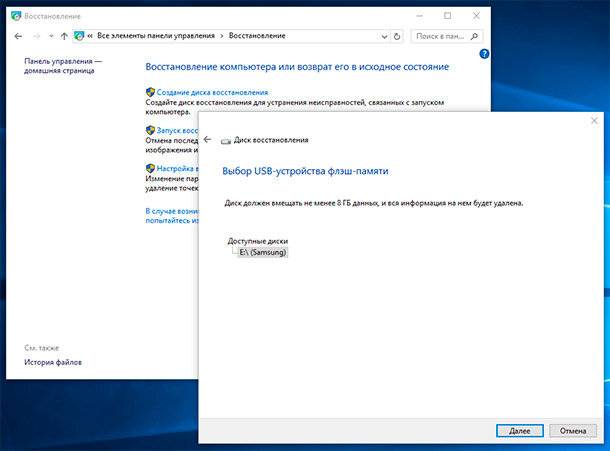
Қосымша сыртқы құрылғыларды ажыратыңыз
Операциялық жүйенің негізгі жаңартуларын орнатқан кезде әртүрлі перифериялық құрылғыларды өшірген дұрыс, себебі олар жиі жаңартуларды орнатуда немесе операциялық жүйенің жұмысында қиындықтар туғызады немесе оларды орнатқаннан кейін. Бұл Bluetooth құрылғылары, принтерлер, сканерлер, сыртқы сақтау медиасы және т.б. Жаңартуларды орнату кезінде сізге тінтуір мен пернетақта, Интернет қосылымы және монитор қажет болады.
Компьютер параметрлерін есте сақтаңыз
Кейде, жаңарту нәтижесінде, амалдық жүйе компьютер параметрлерін сақтамайды. Сондықтан, қажет болған жағдайда оларды қалпына келтіру үшін параметрлерді жаңартудан бұрын компьютерде қалай жасалынғанына назар аударыңыз. Бұл жекелендіру параметрлері үшін де, операциялық жүйенің басқа да жалпы параметрлері үшін қолданылады.
Ықтимал қайшылықты қосымшаларды жойыңыз
Жоғарыда айтылғандай, кейде орнату кезінде Windows 10 Мерейтойлық жаңарту , қарама-қайшы қосымшаларға қатысты мәселелер туындауы мүмкін. Сондықтан, егер сіз қолданбайтын немесе амалдық жүйенің жаңа нұсқасына қайшы келетін бағдарламалар компьютерде орнатылған болса, оларды алып тастаңыз.
Қауіпсіздік бағдарламалық жасақтамасын өшіріңіз
Компьютерде антивирустық бағдарламаны пайдалану пайдаланушы деректерінің қауіпсіздігі тұрғысынан өте маңызды. Бірақ операциялық жүйенің жаңартуларын орнату жағдайында мұндай бағдарламалар проблемалар тудыруы мүмкін.
Егер сіздің компьютеріңіз болса Windows Defender , Параметрлер / Жаңарту және Қауіпсіздік / Windows Defender тармағына өтіп, нақты уақыттағы қорғауды өшіріңіз .
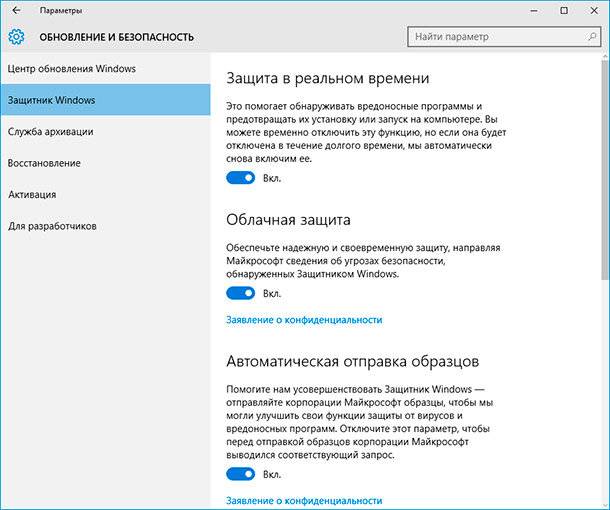
Windows брандмауэрін өшіріңіз, бұл Windows жаңартуының 1607 нұсқасына сәтсіз орнатылуына әкелуі мүмкін. Ол үшін Басқару тақтасы / Windows брандмауэрі / Хабарландыру параметрлерін өзгерту бөліміне өтіп, Windows брандмауэрін өшіріңіз .
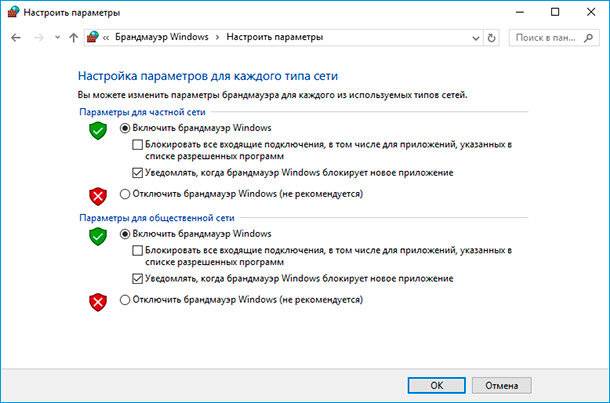
Жаңартуға кедергі жасамаңыз
Егер сіз Windows 10 Pro қолдансаңыз, жаңартуды жүктеу амалдық жүйе бұғаттамағанына көз жеткізіңіз. Ол үшін Параметрлер / Жаңарту және Қауіпсіздік / Қосымша параметрлер тармағына өтіп, «Жаңартуды кейінге қалдыру» функциясы өшірілгеніне көз жеткізіңіз.
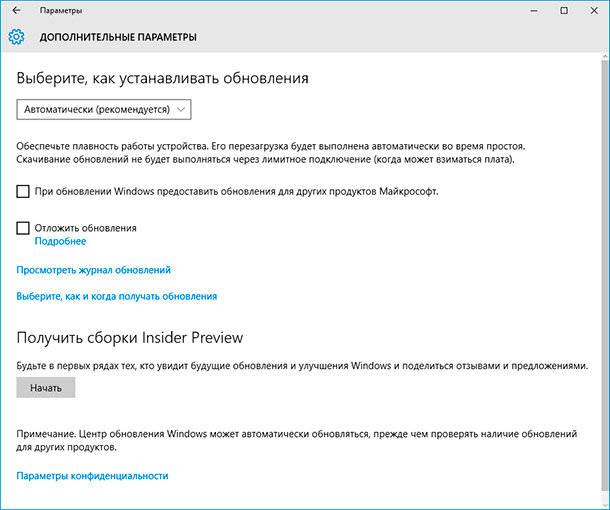
Шектелген қосылым жаңартуларды жүктеуге мүмкіндік бермеуі мүмкін, сондықтан бұл мүмкіндік те жақсы. Ол үшін Параметрлер / Желі және Интернет / Wi-Fi / Қосымша параметрлерге өтіп , осы мүмкіндікті өшіріңіз.
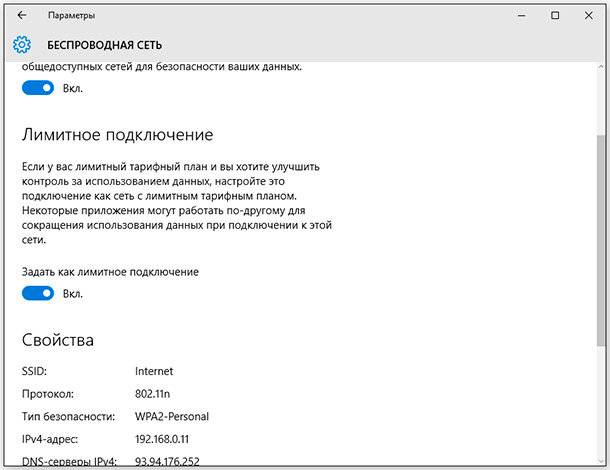
Таза орнатуды жасаңыз
Егер сіз барлық мәселелерді шешуге тырыссаңыз және қателерді түзетсеңіз, және Мерейтойлық жаңартуды орнатудағы проблемаңыз шешілмесе, онда бұл жаңартуды орнатудың жалғыз қалғаны - Windows 10 Anniversary Update бағдарламасын таза орнату.
Мұны істеу үшін суретті Windows 10 Anniversary Update-тен жүктеп алыңыз және оны жаңартылған операциялық жүйенің осы нұсқасынан орнатыңыз.